Windows 10, 8.1'de Webcam Ayarlarına Nasıl Erişilir
Her zaman olduğu gibi, Windows 10, 8.1, Windows PC veya dizüstü bilgisayarınızdaki farklı cihazların ayarlar menüsüne erişmek için bir çok farklı yolla geldi ve web kamerası ayarları diğerlerinden farklı değil. Neyse ki, bizim için, web kamerası ayarlarına nasıl erişebileceğimiz ve oradan ihtiyaç duyduğumuz her şeyi nasıl ayarlayabileceğimizle ilgili çok kolay bir eğitim var.
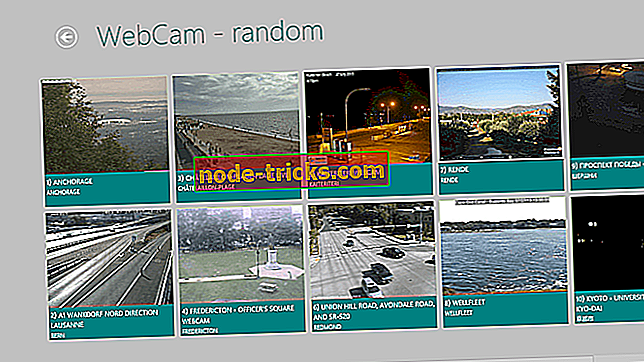
Öncelikle web kamerasımızın doğru çalışıp çalışmadığını bilmemiz gerekir, çünkü bu bir donanım arızasıysa, sorunu çözmek veya size yeni bir web kamerası göndermek için web kameranızı veya PC üreticinizi aramanız gerekir. Bununla birlikte, web kamerasından kabloları kontrol etmek ve onu açtığınızdan emin olmak her zaman iyi bir fikirdir.
Donanım arızası, kötü amaçlı yazılım ve dosya kaybı gibi çeşitli bilgisayar sorunlarını çözmek için bu aracı indirmenizi öneririz. Ayrıca bilgisayarınızı maksimum performans için optimize eder.
Windows 10, 8.1'deki webcam ayarlarına nasıl erişebiliriz
Windows 10, 8.1 PC veya dizüstü bilgisayarda yerleşik bir web kamerası veya kablolu bir web kamerası varsa, gereken web kamerası ayarlarına erişmek için Windows 8 uygulamasını kullanabiliriz.
Web kamerası uygulamasını açmak için birkaç farklı yöntem kullanabiliriz.
Yöntem 1
- Eğer Windows 10, 8.1'in Başlat ekranındaysanız, “Webcam” uygulamasında kliklememiz (sol klik) gerekir. Ayrıca, Kamera uygulamasını açmanın bir başka yolu da masaüstünün içindedir (buna fareyle gidip gelebiliriz). Ekranın sağ alt tarafını veya örneğin bir tabletiniz varsa sağ tarafın ekranın ortasına kaydırın).
- “Ara” seçeneğine tıklayın (sol tıklayın).
- Sunulan arama kutusuna "Kamera" yazın.
- Arama sonuçlarında sunulan “Kamera” simgesine tıklayın (sol tıklayın).
- Web kamerası ayarlarına erişmenin üçüncü yöntemi kilitli kullanıcı ekranınızdandır, yapmanız gereken tek şey web kamerası uygulamasını açmak için sol tıklayıp aşağı sürüklemektir.
- Web kamerası ayarlarına girmek için, fotoğraf çekerken web kamerası uygulamasının içinde sağ tıklamamız gerekir.
- “Farklı bir web kamerasına değiştir”, “Zamanlayıcıyı ayarla”, “Pozlamayı değiştir” ve “Spot ayarı” gibi değiştirmek istediğiniz ayarlara tıklamanız (sol klik) gerekecektir. Bu ayarlar, web kameranızın neler yapabileceğine bağlı olarak değişebilir; örneğin, web kameranız “Spot ayar” seçeneğini desteklemeyebilir, bu nedenle ayarlar menüsünde bulunmaz.
Yöntem 2
Web kamerası veya kamera uygulamasından Windows 10, 8.1'deki web kamerası ayarlarına da gidebiliriz.
- Kamera veya web kamerası uygulamasını açmanız, farenizle ekranın sağ alt köşesine gitmeniz ve “Ayarlar” seçeneğini tıklamanız (sol klik) gerekir. Ayarlar menüsünde bulunduktan sonra “Seçenekler” kısmına tıklamamız gerekiyor.
- Ekranın önünde bulunan “Seçenekler” menüsünden web kamerasının ayarlarını ihtiyaçlarınıza göre ayarlayabilirsiniz. Kullanabileceğiniz ayarlardan bazıları “Kılavuz çizgilerini göster veya gizle”, Mikrofonu aç veya kapat ”ve“ Video dengelemeyi aç veya kapat ”seçeneği olabilir.
Böylece işte, zamanınızın birkaç saniyesinde, kamera veya web kamerası ayarlarına Windows 10, 8.1'de erişebilir ve kişisel kullanımınız için kişiselleştirebilirsiniz. Bazı önemli özellikleri kullanamamanız durumunda, bu seçeneklerin yerine geçecek ve birçok ilginç özelliğe erişmenize izin verecek bir üçüncü taraf kamera yazılımıyla erişmeye çalışın.
Windows 10, 8.1'deki çeşitli web kamerası sorunlarını çözme
Web kamerasıyla ilgili bazı sorunlarla karşılaşırsanız, 'Ayarlar' bir çözüm değildir. İşin tamamlanması için tam bir düzeltmeye ihtiyacınız olacak, özellikle de kamera Windows 10, 8.1 ve hatta 7 PC'nizde çalışmıyorsa. Bu hata için, size yardımcı olacak birden fazla çözümü olan özel bir düzeltme makalemiz var.
Bazı Toshiba kullanıcıları dizüstü bilgisayarlarındaki web kamerasıyla ilgili sorunlar bildirdi. Bu kullanıcılardan biriyseniz, kameranızın sorunsuz çalışmasını sağlayacak şekilde bu kılavuzu kontrol edin. Diğer dizüstü bilgisayar markaları olan diğer tüm kullanıcılar için, Skype kullanırken kameralarına Windows 10, 8.1 veya 7 sistemlerinde erişemezler, ancak tahmin edebileceğiniz gibi, bu makalede bu sorunun cevabını da aldık.


![Windows 10'da FAT DOSYA SİSTEMİ hatası [FULL FIX]](https://node-tricks.com/img/fix/982/fat-file-system-error-windows-10-4.jpg)





![[FIX] Halo 5 Guardians multiplayer çalışmıyor](https://node-tricks.com/img/fix/458/halo-5-guardians-multiplayer-doesn-t-work.jpg)